linux新服務器分區掛載
阿新 • • 發佈:2018-08-26
開機自動掛載 time 直接 根據 div 分享圖片 family 命令 其他
新買一臺服務器,需要自己手動對硬盤進行分區掛載:(這是centos下,其他版本應該也類似)
1、查看沒有分區的硬盤:fdisk -l
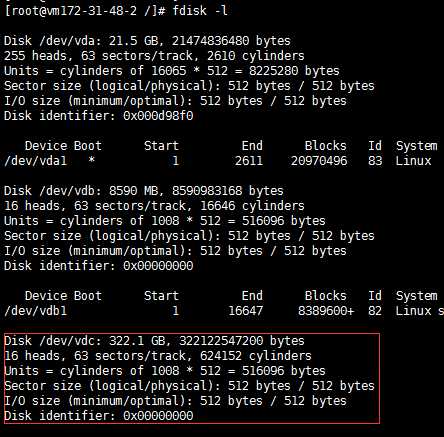
由圖上信息可知,該服務器由三塊硬盤 vda、vdb、vdc,其中vda和vdb都已經分了一個分區,vdc還未分區。
2、進行分區,根據自己具體的未分區硬盤進行,下面以/dev/vdb為例進行分區(比如我要將這塊硬盤分為兩個區,一個區為32G用作swap緩沖,另外一個區為剩下所有空間,用於存數據)
#輸入下面命令進去分區
fdisk /dev/vdb
第一分區:
輸入n,然後會提示主分區還是拓展分區,我們是主分區直接默認。
接著會問這是第幾塊分區,默認就是第一塊,直接按enter就行了。
下面會選擇分區大小,我們輸入:+32G
第二分區:
接著輸入n,然後全默認,最後按 w 保存分區信息 這樣就完成了分區。
3、進行格式化
由於我分了兩個區,一個做緩沖區,一個存項目數據。
分區1 :虛擬內存swap創建: mkswap /dev/vdb1
分區2:初始化分區2為ext4格式: mkfs.ext4 /dev/vdb2
開啟掛載:swapon /dev/vdb1
4、進行掛載
分區2掛載前,需要先自己創建一個目錄
mkdir /data
編輯開機自動掛載:vim /etc/fstab 按照下面的格式
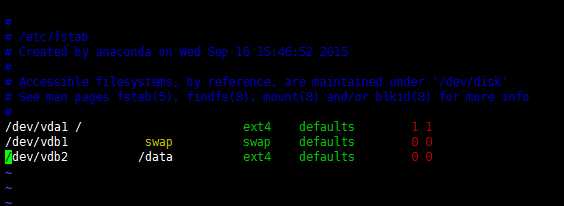
保存後 執行 mount -a 即可完成掛載
完成後輸入 df -h 看看是否掛載成功
linux新服務器分區掛載
